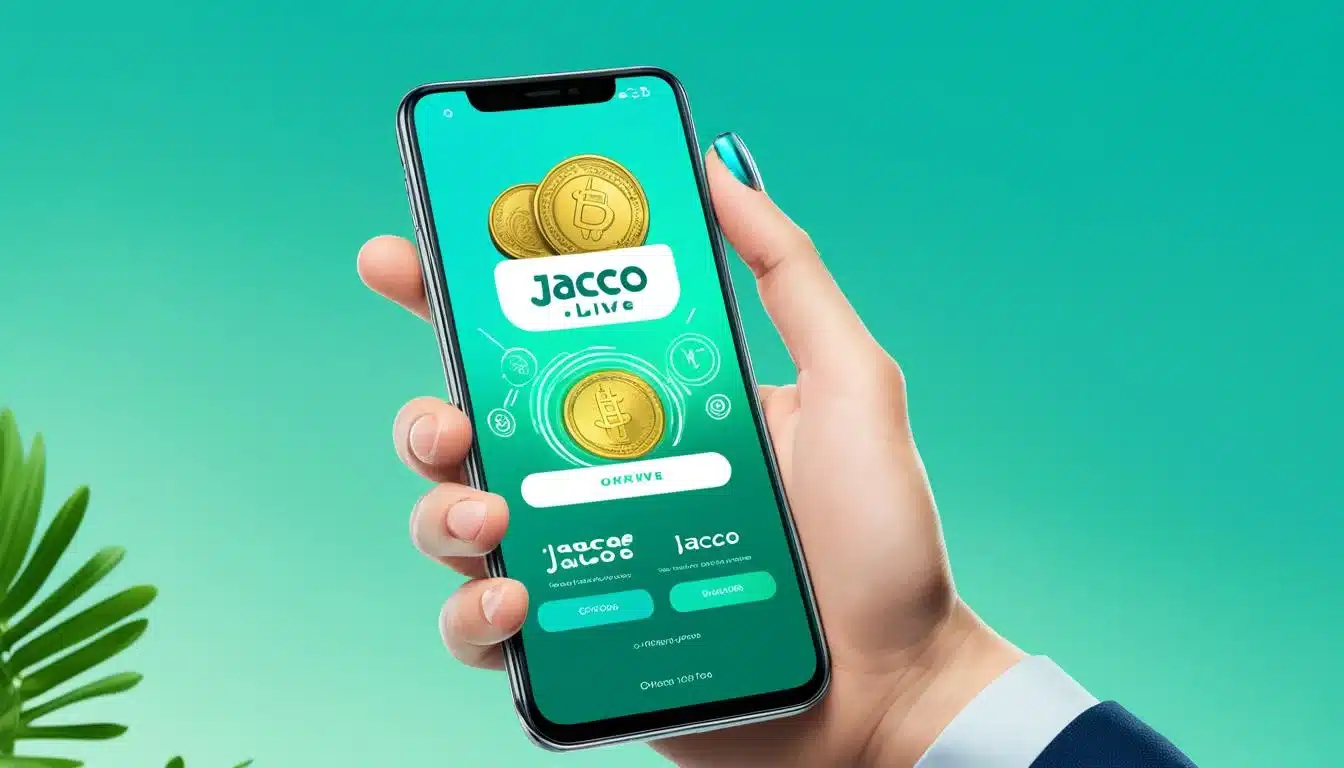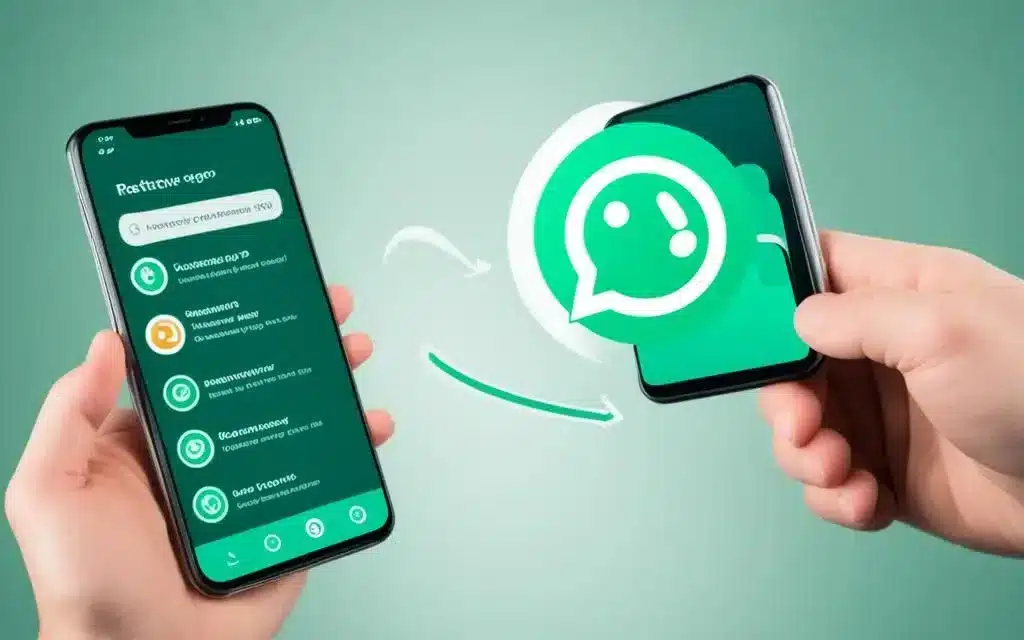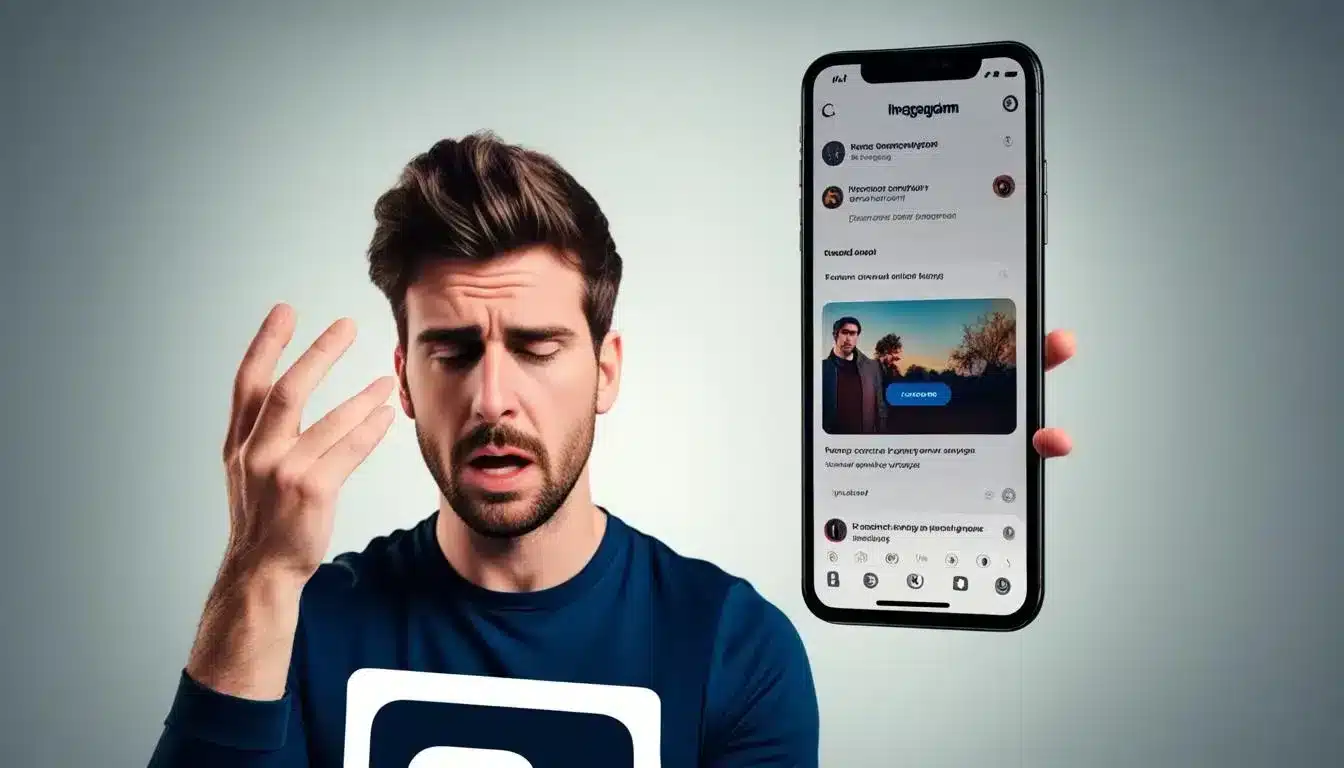هل واجهت يومًا مشكلة في سناب شات حيث يظهر الفيديو بدون صوت؟ قد يكون هذا الأمر مزعجًا ويحرمك من الاستمتاع بتجربة التواصل الكاملة مع الأصوات والصور. لحسن الحظ، يمكن حل هذه المشكلة بسهولة واستمتاعك بالفيديوهات مع الصوت المثالي.
في هذا المقال، سنستكشف كيفية حل مشكلة ظهور الفيديو بدون صوت في سناب شات وإعادة الاستمتاع بتجربة تواصل كاملة مع الصوت والصورة. سنتحدث أيضًا عن أسباب عدم ظهور الصوت في فيديو سناب شات ونقدم لك خطوات بسيطة لإصلاح الفيديو الصامت. تابع القراءة لمعرفة المزيد.
أهم النقاط التي يمكن أن تستفيدها:
- تعطيل إعدادات الصوت في تطبيق الهاتف قد يكون السبب الرئيسي لعدم ظهور الصوت في سناب شات.
- يمكنك إصلاح مشكلة الفيديو الصامت في سناب شات عن طريق التحقق من إعدادات الصوت في تطبيق الهاتف وتطبيق سناب شات.
- تأكد من حالة الصوت أثناء التسجيل في سناب شات وأن الميكروفون يعمل بشكل صحيح.
- قد تحتاج إلى تحديث تطبيق سناب شات إلى أحدث إصدار لحل مشكلة ظهور الفيديو بدون صوت.
- في حال استمرار المشكلة، يُفضل التواصل مع دعم سناب شات للحصول على مساعدة إضافية.
سبب عدم ظهور الصوت في فيديو سناب شات
قبل أن نتعرف على كيفية حل المشكلة، يجب أن نفهم سبب عدم ظهور الصوت في فيديو سناب شات. سبب واحد شائع هو تعطيل إعدادات الصوت في تطبيق الهاتف.
عندما يكون صوت الفيديو مفقودًا في تطبيق سناب شات، قد يكون السبب الأساسي هو إعدادات الصوت في الهاتف. قد يكون تم تعطيل الصوت بشكل عام أو تمكين وضع الصوت الصامت.
لحل هذه المشكلة، يجب التحقق من إعدادات الصوت في هاتفك والتأكد من أن الصوت مُشغّل وغير مكتوم. قم بفحص إعدادات الصوت العامة للهاتف وتأكد من أن مستوى الصوت مرتفع بما يكفي وأنه لا يوجد وضع الصوت الصامت مُمكّن.
قد يختلف إعدادات الصوت في الهواتف المختلفة، لذا يُرجى التوجه إلى قسم الصوت أو الإعدادات العامة في هاتفك وتحقق من الإعدادات المتعلقة بالصوت والاستماع.
إذا لم يتم حل مشكلة عدم ظهور الصوت في فيديو سناب شات بعد التحقق من إعدادات الصوت في الهاتف، فقد تحتاج إلى اتباع خطوات إصلاح إضافية داخل تطبيق سناب شات نفسه.
اختبار المشكلة في فيديو آخر
قبل أن تبدأ في إجراء أي تغييرات أو إصلاحات في تطبيق سناب شات، جرب تشغيل مقطع فيديو آخر على التطبيق للتأكد مما إذا كانت المشكلة مقتصرة على فيديو واحد فقط أم أنها تنطبق على جميع الفيديوهات.
في حال كانت المشكلة تتكرر مع جميع الفيديوهات في سناب شات، يشير ذلك إلى وجود مشكلة عامة في إعدادات الصوت أو في التطبيق نفسه. وفي هذه الحالة، يمكنك المتابعة مع الخطوات التالية لإصلاح المشكلة.
كيفية إصلاح الفيديو الصامت في سناب شات
إذا واجهتك مشكلة في عدم ظهور الصوت في الفيديوهات الخاصة بك على سناب شات، لا داعي للقلق. في هذا القسم، سنقدم لك خطوات بسيطة لإصلاح الفيديو الصامت في سناب شات واستعادة متعة مشاركة الفيديوهات مع الصوت والصورة معاً.
أولاً، تأكد من فتح تطبيق سناب شات على هاتفك وانتقل إلى الفيديو الذي تواجه فيه مشكلة في الصوت.
ثانياً، قم بالنقر على أيقونة الصوت في الجزء العلوي من الشاشة للتأكد من أن الصوت غير مكتوم أو مُخفى.
إذا كان الصوت مُطفأ، فقم بالنقر على الأيقونة لتشغيل الصوت وتحقق من مستوى الصوت.
إذا كان مستوى الصوت منخفضًا، قم بتحريك المؤشر لزيادة مستوى الصوت.
قد تحتاج أيضًا للتحقق من إعدادات الصوت على مستوى هاتفك. قم بالانتقال إلى إعدادات الهاتف وتأكد من أن الصوت مُمكّن وأنه لا يوجد أي إعدادات مانعة للصوت أو تعطيله.
صورة لتطبيق سناب شات
إذا لم تعمل الخطوات السابقة، قد تحتاج إلى تحديث تطبيق سناب شات إلى أحدث إصدار متاح. قم بزيارة متجر التطبيقات على هاتفك وتحقق من وجود تحديثات لتطبيق سناب شات وقم بتثبيتها.
إذا استمرت المشكلة، يمكن أن يكون هناك خلل في نظام تشغيل الهاتف. في هذه الحالة، يُوصى بإعادة تشغيل الهاتف وإعادة ضبط الإعدادات الخاصة بالصوت.
في حال استمرت المشكلة ولم تجد حلاً، قم بالتواصل مع دعم سناب شات للحصول على المساعدة اللازمة. يمكنك التواصل معهم عبر الموقع الرسمي لسناب شات أو من خلال وسائل التواصل الاجتماعي.
التحقق من إعدادات الصوت في هاتفك
قبل البدء في إصلاح مشكلة الفيديو بدون صوت في سناب شات، تأكد من أن إعدادات الصوت في هاتفك تعمل بشكل صحيح وأن لا يوجد مشكلة في الصوت العام للهاتف.
للتحقق من إعدادات الصوت، اتبع هذه الخطوات البسيطة:
- افتح إعدادات الهاتف.
- انتقل إلى قسم الصوت أو الصوت والإشعارات.
- تأكد من أن مستوى الصوت مرفوع وغير مكتوم.
- تحقق من تشغيل النغمات والتنبيهات.
- تحقق من إعدادات الصوت للتطبيقات الأخرى المثبتة على هاتفك وتأكد من أنها مُمكّنة وتعمل بشكل صحيح.
بعد التحقق من إعدادات الصوت في هاتفك، قم بتجربة تشغيل فيديو في تطبيق سناب شات للتأكد مما إذا كان لا يزال هناك صوت مفقود في سناب شات.

التحقق من إعدادات الصوت في سناب شات
قم بمراجعة إعدادات الصوت في تطبيق سناب شات للتأكد من أنها مُكوّنة بشكل صحيح وأن التطبيق ليس مكتومًا أو مُخفّى صوته.
قد يكون سبب عدم ظهور الصوت في الفيديوهات بسناب شات هو تعطيل إعدادات الصوت في التطبيق أو تنبيهات الصوت في الهاتف. قم بفتح تطبيق سناب شات وانتقل إلى الإعدادات المناسبة للصوت.
تأكد من أن مستوى الصوت يكون على الحد الأعلى وأن الصوت غير مكتوم. إذا تم تعطيل الصوت في تطبيق سناب شات أو تنبيهات الصوت في الهاتف، فعليك تمكينها لضمان ظهور الصوت في الفيديوهات.
خطوات للتحقق من إعدادات الصوت:
- انتقل إلى قائمة الإعدادات في تطبيق سناب شات.
- ابحث عن الإعدادات المتعلقة بالصوت أو الصوتيات.
- تأكد من أن مستوى الصوت مرتفع وأن الصوت غير مكتوم أو مُخفى.
- تفعيل أي خيارات متعلقة بالصوت التي قد تكون معطلة.
- أعد تشغيل تطبيق سناب شات وجرب تشغيل الفيديوهات للتحقق من ظهور الصوت.
التحقق من حالة الصوت أثناء التسجيل
أثناء تسجيل الفيديو في سناب شات, من المهم التحقق من حالة الصوت وضبط الميكروفون بشكل صحيح. قد يكون سبب عدم وجود صوت في الفيديو هو ميكروفون مكتوم أو غير مفعل.
للتأكد من صحة حالة الصوت أثناء التسجيل, قم بمتابعة الخطوات التالية:
- تأكد من أن مفتاح التشغيل/الكتم في سناب شات غير مفعل. قم بالتأكد من أنه غير مطفأ أو مضبوط على وضع الكتم.
- افتح إعدادات التطبيق وتحقق من إعدادات الميكروفون. تأكد من أنه مُفعّل وتم السماح لسناب شات بالوصول إلى الميكروفون.
- قد يكون هناك خلل في الميكروفون نفسه. قم بفحص الميكروفون وتأكد من أنه لا يوجد به أية أعطال أو مشاكل تقنية.
- إذا كنت تستخدم سماعات رأس مع ميكروفون مدمج, تأكد من توصيلها بشكل صحيح وأنها تعمل بشكل جيد.
بعد اتباع هذه الخطوات, قم بتسجيل فيديو جديد على سناب شات وتحقق مما إذا كان الصوت يعمل بشكل صحيح. إذا استمرت مشكلة الفيديو الصامت في سناب شات, قم بمراجعة خطوات أخرى لإصلاح المشكلة أو الاتصال بدعم سناب شات للحصول على مساعدة إضافية.
تحديث تطبيق سناب شات
قم بالتحقق من توفر تحديثات لتطبيق سناب شات وتأكد من تثبيت أحدث إصدار. التحديثات الدورية لتطبيقات الهاتف تعمل على إصلاح الأخطاء والتحسينات العامة، وقد تساعد في حل مشكلة الفيديو الصامت في سناب شات.
للتحقق من وجود تحديثات جديدة، اتبع الخطوات التالية:
- افتح متجر التطبيقات على هاتفك المحمول.
- ابحث عن تطبيق سناب شات في قائمة التطبيقات.
- اضغط على زر التحديث إذا كان متاحًا.
- انتظر حتى يتم تثبيت التحديث الجديد.
- قم بإعادة تشغيل تطبيق سناب شات وحاول تشغيل الفيديو مرة أخرى.
قد يكون تثبيت أحدث إصدار من تطبيق سناب شات كافيًا لحل مشكلة الفيديو الصامت. إذا استمرت المشكلة، فاستكشف الخيارات الأخرى التي سنذكرها في الأقسام القادمة.
إعادة تشغيل الهاتف
إذا لم يتم حل مشكلة ظهور الفيديو بدون صوت في سناب شات، يمكنك أن تقوم بخطوة بسيطة لإعادة تشغيل هاتفك وإعادة ضبط الإعدادات.
قد يكون هناك عدة أسباب لعدم ظهور الصوت في تطبيق سناب شات، وقد يتم حل المشكلة عن طريق إعادة تشغيل الهاتف. قم بإيقاف تشغيل الهاتف بشكل صحيح، وانتظر لبضع ثوانٍ قبل تشغيله مرة أخرى.
بإعادة تشغيل الهاتف، ستقوم بإعادة تهيئة الإعدادات العامة للهاتف وقد يتم حل مشكلة عدم ظهور الفيديو بدون صوت في سناب شات.
إذا استمرت المشكلة، لا تتردد في المضي قدمًا وتجربة الحلول الأخرى المقترحة لحل مشكلة ظهور الفيديو بدون صوت في سناب شات.
التواصل مع دعم سناب شات
إذا استمرت مشكلة ظهور الفيديو بدون صوت في سناب شات، يُوصى بالتواصل مع فريق دعم سناب شات للحصول على مساعدة إضافية. يمكنك الاتصال بفريق الدعم عن طريق ملء نموذج الاتصال على موقع سناب شات أو عن طريق البريد الإلكتروني، وهم سيكونون على استعداد لمساعدتك في حل مشكلتك بسرعة وفعالية.
قد يتطلب تواصلك مع دعم سناب شات تقديم المعلومات المفصلة حول المشكلة التي تواجهها وتنفيذ الإرشادات التي يقدمونها. من الممكن أيضًا أن يطلبوا منك معلومات إضافية أو إرفاق سجلات الفيديو الصامت لتقديم الدعم اللازم.
باستشارتهم ، ستتمكن من التوصل إلى تحليل أفضل لمشكلتك ومعرفة الخطوات اللازمة لإصلاحها. لا تتردد في التواصل مع دعم سناب شات ، فهم هنا لمساعدتك في استعادة صوت الفيديو في تطبيق سناب شات وتتمتع بتجربة مثالية وممتعة.
الخلاصة
توصلت هذه المقالة إلى طرق حل مشكلة ظهور الفيديو بدون صوت في سناب شات. قد تنشأ هذه المشكلة عن أسباب متعددة، وقد تحتاج إلى اتباع خطوات مختلفة لإصلاحها. إذا استمرت المشكلة، يُفضل التواصل مع دعم سناب شات للحصول على مساعدة إضافية.
FAQ
حل مشكلة ظهور الفيديو بدون صوت في سناب شات
يمكنك حل مشكلة ظهور الفيديو بدون صوت في سناب شات عن طريق إتباع الخطوات التالية:
– التحقق من إعدادات الصوت في هاتفك.
– التحقق من إعدادات الصوت في تطبيق سناب شات.
– التحقق من حالة الصوت أثناء التسجيل.
– تحديث تطبيق سناب شات.
– إعادة تشغيل الهاتف.
– التواصل مع دعم سناب شات إذا استمرت المشكلة.
سبب عدم ظهور الصوت في فيديو سناب شات
قبل أن نتعرف على كيفية حل المشكلة، يجب أن نفهم سبب عدم ظهور الصوت في فيديو سناب شات. سبب واحد شائع هو تعطيل إعدادات الصوت في تطبيق الهاتف.
كيفية إصلاح الفيديو الصامت في سناب شات
هنا سنقدم لك خطوات بسيطة لإصلاح الفيديو الصامت في سناب شات:
– التحقق من إعدادات الصوت في هاتفك.
– التحقق من إعدادات الصوت في تطبيق سناب شات.
– التحقق من حالة الصوت أثناء التسجيل.
– تحديث تطبيق سناب شات.
– إعادة تشغيل الهاتف.
– التواصل مع دعم سناب شات إذا استمرت المشكلة.
التحقق من إعدادات الصوت في هاتفك
قبل البدء في إصلاح مشكلة الفيديو الصامت في سناب شات، تأكد من أن إعدادات الصوت في هاتفك تعمل بشكل صحيح وأن لا يوجد مشكلة في الصوت العام للهاتف.
التحقق من إعدادات الصوت في سناب شات
قم بمراجعة إعدادات الصوت في تطبيق سناب شات للتأكد من أنها مُكوّنة بشكل صحيح وأن التطبيق ليس مكتومًا أو مُخفّى صوته.
التحقق من حالة الصوت أثناء التسجيل
عند تسجيل الفيديو في سناب شات، تأكد من أن الصوت ليس مُكتومًا وأن الميكروفون يعمل بشكل صحيح.
تحديث تطبيق سناب شات
قم بالتحقق من توفر تحديثات لتطبيق سناب شات وتأكد من تثبيت أحدث إصدار.
إعادة تشغيل الهاتف
في حال لم يتم حل مشكلة الفيديو الصامت في سناب شات، قم بإعادة تشغيل هاتفك لإعادة ضبط الإعدادات.
التواصل مع دعم سناب شات
إذا استمرت مشكلة ظهور الفيديو بدون صوت في سناب شات، قم بالتواصل مع فريق دعم سناب شات للحصول على مساعدة إضافية.
الخلاصة
في هذه المقالة تحدثنا عن كيفية حل مشكلة ظهور الفيديو بدون صوت في سناب شات. قد تكون الأسباب متعددة وتحتاج إلى القيام بخطوات مختلفة لإصلاح المشكلة. إذا استمرت المشكلة، يُوصى بالتواصل مع دعم سناب شات للحصول على مساعدة.